win8系统出现蓝屏怎么办,小编教你解决win8系统出现蓝屏
- 分类:Win8 教程 回答于: 2017年12月06日 14:01:39
电脑已经成为我们生活的必备电器之一,但是在使用的过程中会遇到一些情况,例如win8在使用过程要是出现蓝屏的情况,其实蓝屏的原因很多,要是如何经常出现就要认真对待了,下面小编为大家整理了解决win8系统出现蓝屏的操作方案。
现在电脑时越来越发的普及了,相信很多有过电脑的用户都知道电脑蓝屏吧,当电脑出现蓝屏都会有一串电脑蓝屏代码。那么如果win8的用户遇到了蓝屏时该怎么办呢?很多的用户都不知道该怎么去解决,下面,小编就跟大家说说解决win8系统出现蓝屏的方法。
win8系统出现蓝屏怎么办
1、重新启动计算机,当出现可用的操作系统列表时,按F8键,在Windows高级选项菜单屏幕上,选择“最后一次正确的配置”,按回车键。
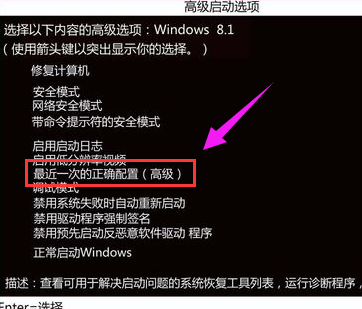
系统蓝屏图-1
2、将BIOS恢复到出厂默认设置,有条件可升级刷新BIOS 。
3、将内存拔下,清理插槽,用橡皮擦金手指,再插上插紧;检查内存质量是否有问题或不兼容,换掉有问题的内存。

蓝屏图-2
4、检查并修复硬盘错误,开始--运行---输入 Chkdsk /r (/前有个空格)--确定-在“是否计划在下次系统重新启动时检查这个卷”,打Y-重新启动计算机。
5、整理磁盘碎片。我的电脑—右击要整理磁盘碎片的驱动器—属性—工具--选择整理的磁盘打开“磁盘碎片整理程序”窗口—分析—碎片整理—系统即开始整理,完成后系统会通知你。

系统图-3
6、把最新安装的硬件、软件卸下,更换新硬件,软件换个版本。
7、使用腾讯电脑管家,工具箱--硬件检测--查看配置,根据配置更新驱动,电脑诊所--搜索系统蓝屏--查看修复办法。
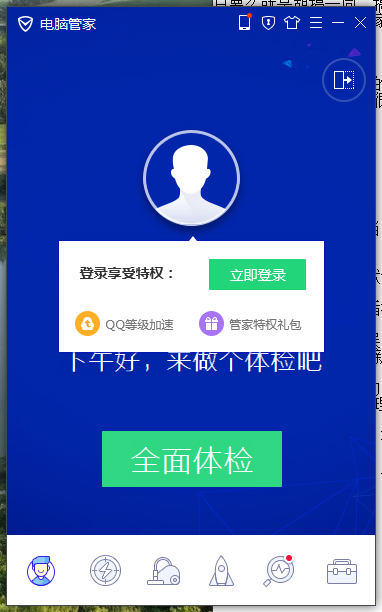
蓝屏图-4
以上就是解决win8系统出现蓝屏的操作方案。
 有用
26
有用
26


 小白系统
小白系统


 1000
1000 1000
1000 1000
1000 1000
1000猜您喜欢
- 设备管理器在哪,小编教你win8怎么打开..2018/01/22
- 为什么有些网页打不开,小编教你ie有些..2018/09/21
- 笔记本怎么无线上网,小编教你笔记本无..2018/02/06
- 重装系统多少钱win8安装系统的花费..2023/04/26
- 电脑没有音频设备怎么办,小编教你电脑..2018/09/10
- 笔者教你联想电脑怎么恢复出厂设置..2019/01/30
相关推荐
- 电脑重装系统Windows8.1的操作方法..2022/08/04
- 为什么有些网页打不开,小编教你ie有些..2018/09/21
- 最新win8专业版密钥操作教程..2017/11/13
- 台式机无线网卡驱动,小编教你台式机无..2018/01/29
- WinXP如何关闭防火墙,小编教你如何关..2017/11/28
- 详细教您怎么打开win8开始菜单..2018/12/24

















